1、介绍Gopeed
今年忙了点事情,终于回归了,我们话不多说直接步入正题 。今天给大家带来一款非常强大的下载器——Gopeed。
Gopeed 是一个功能强大的文件下载工具,专为高效、稳定的文件下载而设计。它支持断点续传、多线程下载,并且能够处理大文件和高并发下载请求。Gopeed 适用于需要频繁下载文件的场景,例如软件分发、大数据传输等。支持(HTTP、BitTorrent、Magnet)协议下载。

2、效果展示




3、搭建环境
-
服务器:4H8G, 小伙伴们有需要外网访问的需求也可以部署在云上,有需要购买云服务器的小伙伴可以看这里:https://curl.qcloud.com/eTZzBpu7
-
系统:Ubuntu 22.04.4 LTS (Jammy Jellyfish) x86_64(Py3.7.8)
-
操作平台:宝塔面板 9.3.0,不了解宝塔面板的小伙伴请移至 最好用的Linux管理系统 —— 宝塔面板
4、搭建方式
由于宝塔面板支持一键搭建,强烈使用宝塔面板来构建。
4.1 宝塔面板搭建(强烈推荐💗)
选择左侧面板的“Docker” —— 选择“应用商店” —— 搜索“Gopeed” —— 点击“安装”

根据需要可以对下面默认的信息进行修改,尤其是“允许外部访问”这一选项哦。

点击“确定”,稍等片刻就可以安装完成,默认会占用9999端口,使用云服务器的小伙伴需要提前放行9999端口。
下载目录:/www/dk_project/dk_app/gopeed/gopeed_xfsC/Downloads (gopeed_xfsC为安装配置弹窗中名称这一栏的值)
或者点击图标进入安装目录,选择Downloads也可以看到下载的内容

4.2 命令行安装
命令安装的优点就是比较灵活,但相对来说也需要一定的门槛。
直接一行命令即可运行:
docker run --name gopeed -d -p 9999:9999 liwei2633/gopeed
或增加挂载下载目录:
docker run --name gopeed -d -p 9999:9999 -v /path/to/download:/app/Downloads liwei2633/gopeed
完整版:
docker run -d \
--name gopeed \
-p 9999:8080 \
-v ~/gopeed/config/config.yaml:/etc/gopeed/config.yaml \
-v ~/gopeed/data:/data \
gopeed/gopeed
tops:
-d: 后台运行容器。
–name gopeed: 为容器指定名称为gopeed。
-p 9999:8080: 将容器的 8080 端口映射到主机的 9999 端口。
-v ~/gopeed/config/config.yaml:/etc/gopeed/config.yaml: 将主机的配置文件挂载到容器中。
-v ~/gopeed/data:/data: 将主机的数据目录挂载到容器中,用于存储下载的文件。
打开浏览器,访问 http://ip:9999,如果看到 Gopeed 的欢迎页面,说明服务已经成功启动。
推荐几个好用的磁力视频资源网站:
1、磁力熊 - 豆瓣高分电影1080P下载 https://www.cilixiong.com/
2、布谷TV https://www.bugutv.org/
3、音范丝 | 首页——精选4K蓝光原盘下载,顶级收藏 https://www.yinfans.me/
5、如何使用
- 打开浏览器,输入 http://ip:9999 进入 Gopeed 的 Web 界面。
2、点击右下角“+”按钮来添加任务,输入要下载的资源地址。

3、设置下载路径和其他参数,然后点击“开始下载”。

6、待完善的地方
1、在下载时会占用较多的CPU资源,推荐小伙伴们使用4H的机器去安装
7、结尾
Gopeed断点续传、多线程下载等特性,极大地方便了我们的文件管理,这背后是开发团队经过无数次的测试和优化。没有他们的辛勤付出,我们很难享受到如此便捷的文件下载体验。由衷地感谢Gopeed的开发人员,是你们的不懈努力,让我们的工作和学习更加高效。
同时,我也要感谢每一位阅读这篇博客的小伙伴们。各位的支持和鼓励是我不断进步的动力。如果你在学习过程中有任何疑问,或者对文章内容有任何想法,都欢迎在评论区与我交流。我会尽量回复每一条评论,帮助大家解决问题。
最后,希望小伙伴们能从这篇文章中获得帮助,并且期待在未来的日子里继续关注我的博客。如果觉得这篇文章有用,别忘了分享给更多的人,让我们一起成长,共同进步!



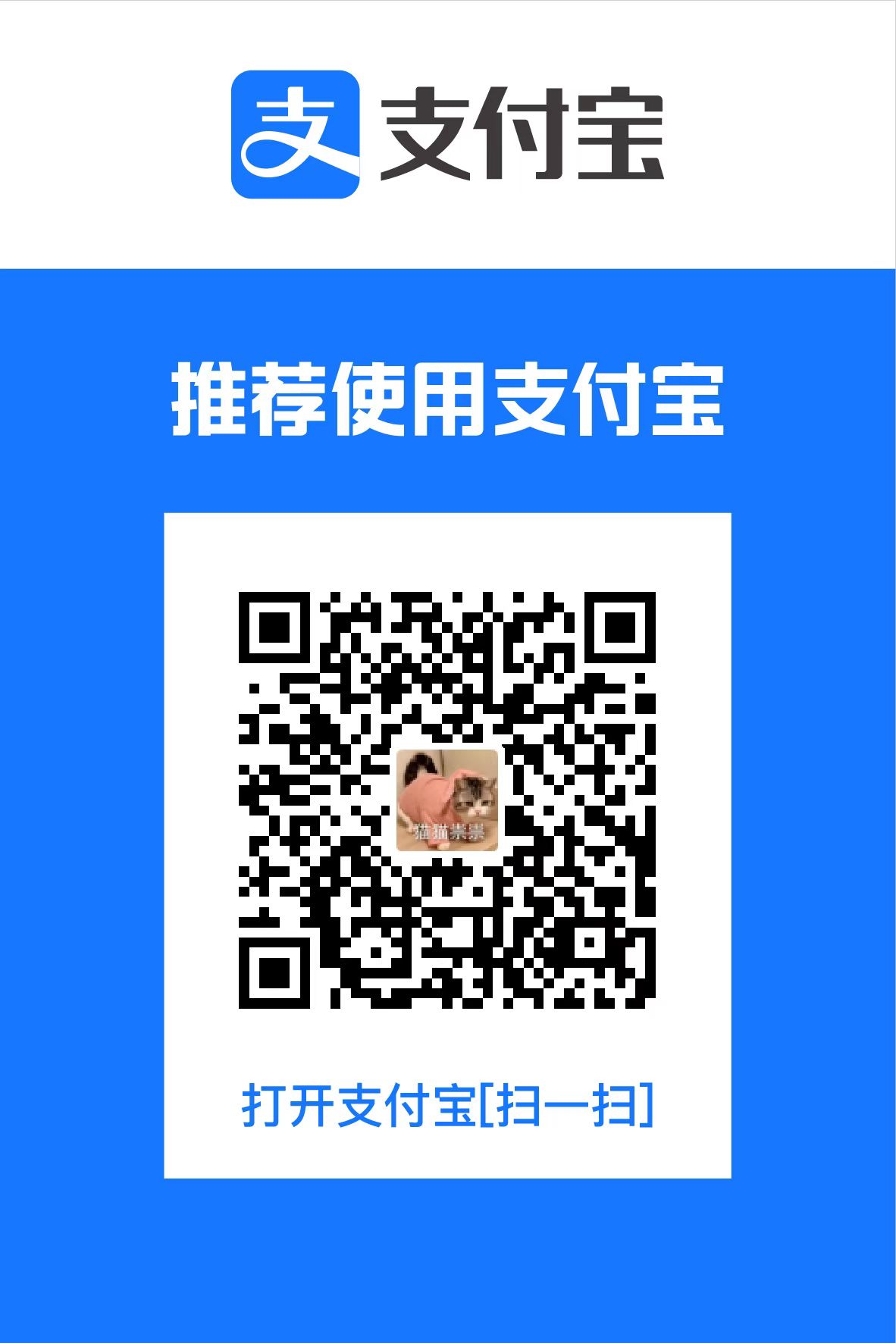
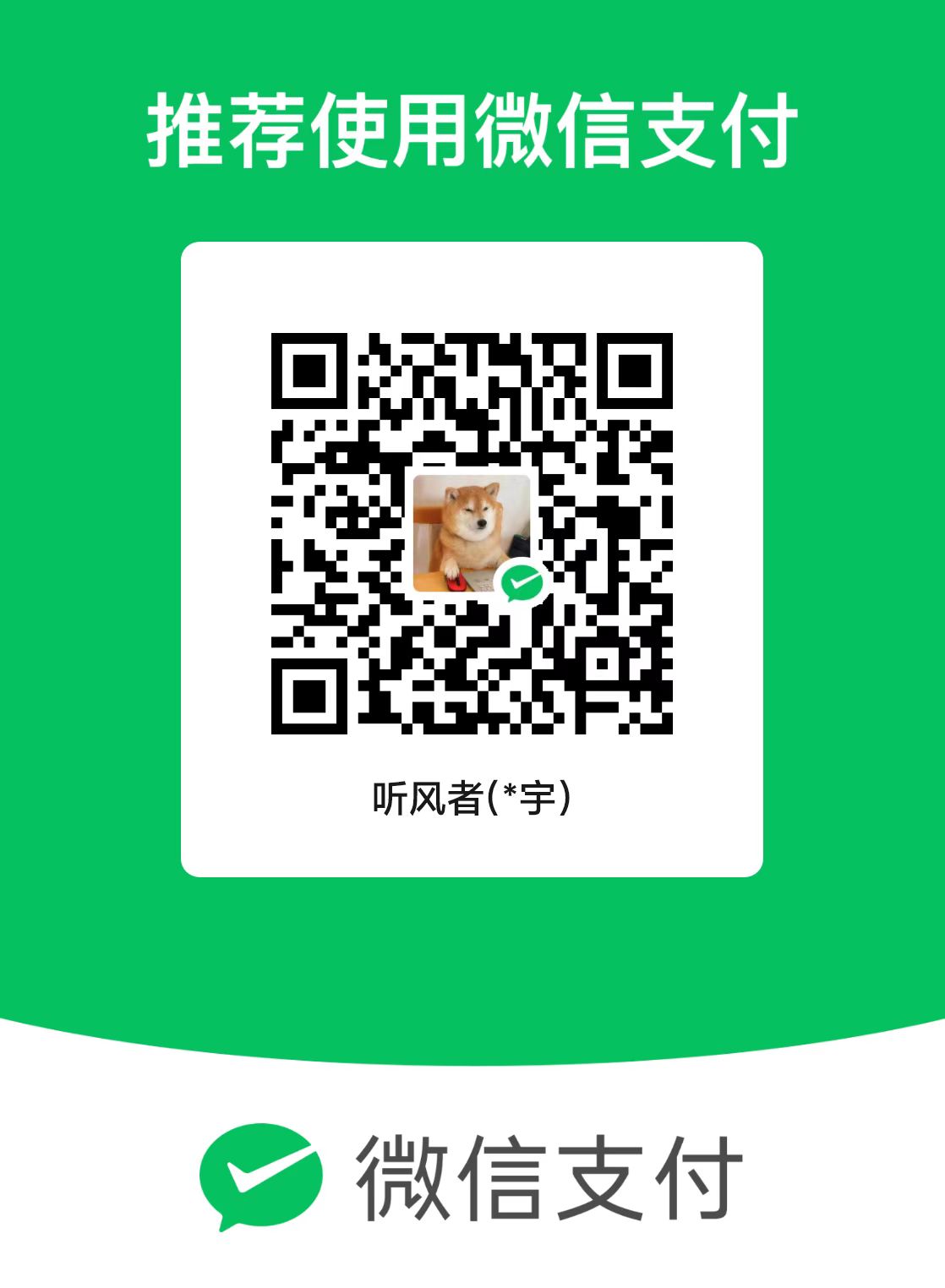
评论区